

| Signal Processing Toolbox |   |
フィルタデザイナ(Filter Designer)メニューとボタン
ファイル(File)メニューから閉じる(Close)を使って、フィルタデザイナ(Filter Designer)を閉じます。SPToolの中の設定(Preferences)ダイアログボックスを使って、変更したり、セーブした設定は、つぎに、フィルタデザイナ(Filter Designer)をオープンしたときに使われます。
ウインドウ(Window)メニューを使って、MATLABフィギュアウインドウを選択します。
フィルタ(Filter)リストは、SPToolの中でカレントに選択しているすべてのフィルタを表示します。メニューの中のフィルタを選択して、フィルタデザイナの中で、カレントのものにします。
ヘルプ(Help)ボタンは、それが含まれる部分のヘルプを示します。マウスポインタは、疑問符のマークをもつ矢印になります。メニューアイテムを含むフィルタデザイナ(Filter Designer)の中の任意のオブジェクトをクリックし、その意味、および、その使い方を示します。
一般的なコントロール
ズームコントロールの下に、フィルタ設計や表示用にいくつかの一般的なコントロールを用意しています。これらのコントロールのいくつかは、最適フィルタ設計法が、アルゴリズム(Algorithm)から選択した場合のみ、使用可能で、極/零点エディタ(Pole/Zero Editor)が選択されたときには使用できません。
アルゴリズム(Algorithm)リストボックスを使って、カレントのフィルタに対して設計手法を選択できます。アルゴリズム(Algorithm)リストボックスの中の最初の7つのオプションは、最適設計手法として、すべての設計フィルタは、フィルタの大きさの応答特性の高水準レベル(通過帯域の周波数や遮断帯域の減衰)の設定法をベースにしたものです)。フィルタの特性は、仕様設定(Specifications)パネルの中に数値的に設定するか、または、大きさの応答プロット上にグラフィカルに設定します。
8番目のオプション、極/零点エディタ(Pole/Zero Editor)は、最適設計法ではなく、数値的またはグラフィカル手法を使って、極-零点の配置を使って、フィルタの伝達関数を低水準の設定法を使って行うものです。
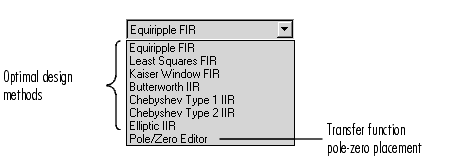
ユーザがメニューから最適設計法の一つを選択すると、大きさの応答プロット、仕様設定(Specifications)パネルや測定値(Measurements)パネルすべてが、選択した設計法に対して、使用可能な設計パラメータを反映した型で更新されます。極/零点エディタ(Pole/Zero Editor)を選択すると、大きさの応答プロットは、極-零点配置用のz平面に置き換わります。
自動設定(Auto Design)(最適設計法にのみ)
自動設定(Auto Design)チェックボックスをチェックすると、フィルタの大きさの応答は、仕様設定(Specifications)パネルの中に値を入力するか、または、プロット図上で指定したラインをドラッグするかのいずれかにより、フィルタの仕様を変更する度に、再描画されます。ボックスのチェックしていない場合、新しい応答は、ユーザが適用(Apply)ボタンを押すか、または、ドラッグしているラインの処理対象状態を解除するかのいずれかのみの方法で、計算され、再描画されます。自動設定(Auto Design)は、デフォルトでは、初期状態はオフになっています。設定(Preferences)ダイアログボックスのフィルタデザイナ(Filter Designer)設定パネルを使って、デフォルト設定を変更することができます。"フィルタデザイナの設定"を参照してください。
サンプリング周波数(Sampling Frequency)
サンプリング周波数(Sampling Frequency)フィールドを使って、ヘルツ単位でフィルタのサンプリング周波数を設定します。サンプリング周波数を変更するには、ボックスに値を入力し、入力(Enter)を押します。この結果は、SPTool 編集(Edit)メニューからサンプリング周波数 ...(Sampling Frequency...)を選択して、サンプリング周波数を変更することと同じです("SPToolの信号、フィルタ、スペクトルのエディット"を参照)。大きさの応答図の周波数軸は、新しいサンプリング周波数を反映して更新されます。極/零点エディタの中のサンプリング周波数(Sampling Frequency)を変更しても、極-零点図に影響は与えませんが、フィルタビューワ(Filter Viewer)(がオープンしていれば)の中の対応する大きさの応答のスケールに影響します。
スペクトルの重ね書き(Overlay Spectrum)(設計法でのみ)
フィルタデザイナ(Filter Designer)を使って、フィルタのゲイン応答図上に信号のスペクトルを重ね書きすることができます。スペクトルの重ね書き...(Overlay Spectrum...)ボタンを押して、SPToolの中のカレントのスペクトルの一覧を表示します。リストの中からスペクトルを選択し、OKを押すと、カレントのゲイン応答図の上に重ね書きします。スペクトルは、既存の周波数軸上にプロットされますが、フィルタのサンプリング周波数にスケーリングされます。
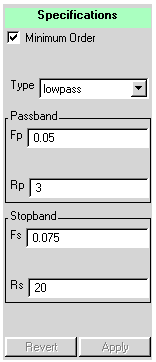
フィルタの仕様パンナ-設計法
設計法を使って新しいフィルタを設計するとき、フィルタデザイナは、22次のローパス、等リップルをもつフィルタ用の大きさの応答図と仕様設定用で初期化されます。
仕様設定(Specifications)パネルのタイプ(Type)リストを使って、帯域のコンフィギュレーションを選択します。パネルの下部のエディットボックスを使って、帯域エッジ周波数や通過帯域でのリップルの変動量の許容範囲や遮断帯域での減衰量を変更できます。最小次数(Minimum Order)をチェックすると、フィルタデザイナ(Filter Designer)は、カレントの仕様を満たす最小次数を自動的に決定します。
仕様設定(Specifications)パネルの中で使用可能な設計パラメータは、アルゴリズム(Algorithm)リストの中で選択したフィルタ設計、タイプ(Type)リストの中で選択した帯域コンフィギュレーション、最小次数(Minimum Order)チェックボックスのチェック状態に依存します。
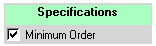
最小次数(Minimum Order)チェックボックスをチェックすると、最小二乗 FIR(Least Squares FIR)以外のフィルタ設計法では、仕様設定(Specifications)パネルの中に同じパラメータを表示します(最小二乗 FIR(Least Square FIR)設計用の次数は、自動的には計算できません)。ローパス、ハイパスの帯域コンフィギュレーションに対しては、これらのパラメータは、通過帯域エッジ周波数Fp、遮断帯域エッジ周波数Fs、通過帯域でのリップルの最大変動量の許容範囲Rp、遮断帯域での必要な最小減衰量Rsを含んでいます。バンドパス、バンドストップの帯域コンフィギュレーションに対しては、通過帯域のエッジ周波数の低いほうFp1と高いほうFp2、遮断帯域エッジ周波数の低いほうFs1、高いほうFs2、通過帯域でのリップルの最大変動量の許容範囲Rp、遮断帯域での必要な最小減衰量Rsを含んでいます。周波数の単位はヘルツで、リップルや減衰量の単位は、dBです。

最小次数(Minimum Order)ボックスをチェックしていない場合、その下にフィルタ次数を設定するための次数(Order)パラメータが表示されます。そして、各フィルタ設計は、仕様設定(Specifications)の中に、固有のパラメータセットを表示します。これらを、つぎの表に示します。ここで、WpとWsは、通過帯域と遮断帯域で、BetaはKaiserウインドウの パラメータで、
パラメータで、Fcはカットオフ周波数、F3dbは、-3dB周波数です。
同様な方法で、新しいフィルタや既に作成しているフィルタをエディットします。自動設定(Auto Design)を選択しないで、フィルタのパラメータ値を変更すると、大きさの応答図は、実線から破線に変わることに注意してください。これは、カレントの仕様にプロットが反映していないことを示しています。適用(Apply)ボタンを押すと、新しい応答は計算され、ラインは実線に変わります。自動設定(Auto Design)が機能する場合は、フィルタ仕様が変更される度にプロットは更新します。

フィルタの測定パネル-設計法
フィルタを設計するとき、測定(Measurements)パネルは、仕様設定(Specifications)パネルの中に表われないフィルタパラメータ値を表示します。たとえば、フィルタデザイナは、仕様(Specifications)パネルの中でFsパラメータを選択すると、測定(Measurements)パネルの中にActual Fs値を表示します。同様に、最小次数(Minimum Order)オプションが、仕様設定(Specifications)パネルの中で選択されると、計算されたフィルタ次数が、測定(Measurements)パネルの次数(Order)フィールドに表示されます。測定(Measurements)パネルの中の値は、大きさが再描画される度に更新されます。
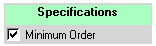
測定 - 次数の自動設定
測定(Measurements)パネルの中に表れるパラメータの組み合わせをつぎに示します。最初の表は、最小次数(Minimum Order)がチェックされている(次数の自動決定)場合に表れるパラメータです。表示されている遮断帯域エッジ周波数パラメータは、設計用に実際に使われるエッジ周波数で、仕様設定(Specifications)パネルの中に入力する希望する周波数ではありません。

測定 - 次数のマニュアルでの選択
つぎの表は、最小次数(Minimum Order)が選択されていない場合、測定(Measurements)パネルの中に表示されるパラメータです。応答プロット上の赤い測定ラインをドラッグすることで、会話的に変更された測定値は、影付きで表示されます。
 | 信号データの保存 | フィルタ仕様パネル-極/零点エディタ |  |